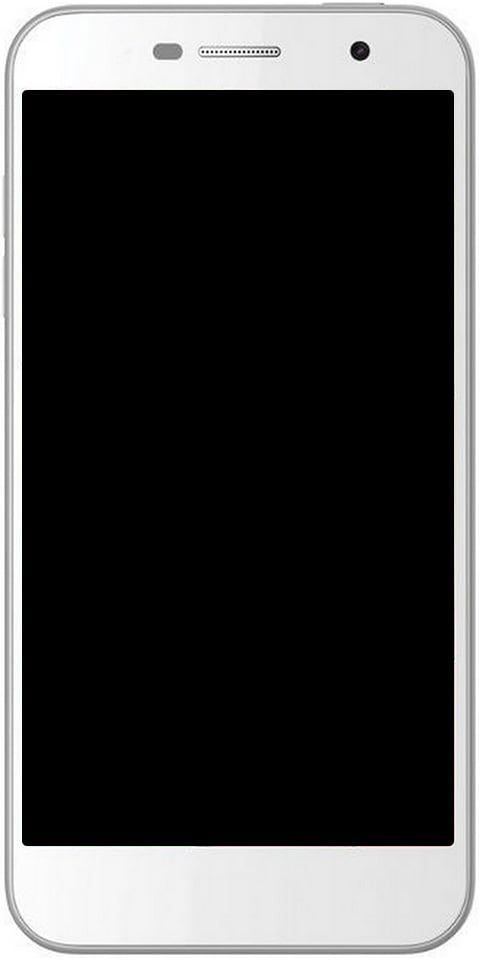Как да коригирам грешка при активиране на системата 0x803F7001 в Windows 10

След като надстроите до Windows 10, може да се сблъскате с грешка при активиране на системата 0x803F7001 и съобщението е:
Не можем да активираме Windows на това устройство, защото нямате валиден цифров лиценз или продуктов ключ. Отидете в магазина, за да купите оригинален Windows. Код на грешка: 0x803F7001.
Кодът за грешка обаче е резултат от грешка, която може да възникне при първото активиране на Windows 10 или надстройка от по-ранен вариант на Windows.
Вижте също: Windows 10 - Използвайте WiFi и Ethernet едновременно
Какво е 0x803f7001 и неговите причини?
Ако се сблъскате с грешка при активиране на системата 0x803F7001, това означава, че вашето копие на Windows 10 не се регистрира в базата данни на Microsoft. Така се случва, когато Windows няма валиден регистрационен ключ във файл за устройството. Има много други причини зад този код на грешка на Windows 10 може да се появи:
- Компютърът нямаше достатъчно време за взаимодействие с базата данни на Microsoft.
- Изобщо забравяте да регистрирате лицензен ключ за Windows 10.
- Работите с фалшив модел на Windows 10.
- SLUI е изправен пред грешка по време на активиране.
- Надстроихте хардуера на компютъра, за да объркате Windows, че използвате напълно нова, нерегистрирана машина.
- Опитвате се да инсталирате Windows 10 на друга машина и тогава текущата машина не може да бъде разпозната като активна в базата данни на Microsoft.
- Атака на злонамерен софтуер или вирус в системния регистър на Windows.
- Има грешка в системния регистър на Windows.
- Вариантът на операционната система е остарял.
- Системните драйвери са остарели или не са инсталирани правилно.
Вижте също: Как да коригирам грешка в системния регистър на Windows при отваряне на проблема с ключа
Как да коригирам грешка при активиране на системата 0x803F7001 в Windows 10:

Fix 1: Приложение на трета страна:
Ако искате да разрешите различни проблеми с компютъра, препоръчваме DriverFix софтуер. Това обаче ще поддържа драйверите ви работещи или нагоре. Освен това той ви предпазва от често срещани системни грешки и хардуерни откази.
- Изтеглете DriverFix безплатно
- След това докоснете Започни сканиране за да намерите всички бъги драйвери.
- След това можете да докоснете Актуализиране на драйвери за да получите нови модели и да избегнете неизправност в системата.
Microsoft промени метода на активиране и поради различни методи за активиране някои потребители са изправени пред грешката 0x803F7001, така че нека проверим как да разрешим тази грешка.
Е, по-ранният вариант на Windows може да бъде активиран след въвеждане на продуктовия ключ. Но сега не е необходимо да въвеждате продуктовия ключ. След като използвате техниката за цифрови права, вашият Windows 10 се активира, когато надстроите от оригинален Windows 8.1 или Windows 7.
Fix 2 - Промяна на продуктовия ключ
Потребителите твърдят, че получават съобщението, в което се казва, че активирането е неуспешно, тъй като това устройство няма валидно цифрово разрешение или продуктов ключ. Код на грешка: 0x803F7001, когато се преместят в секцията за активиране в приложението Настройки. Ако искате да разрешите този проблем, всичко, което трябва да направите, е да промените продуктовия ключ, следвайки следните инструкции:
- Преминете към приложението за настройки и след това преминете към раздела Актуализация и сигурност.
- След това преминете към екрана за активиране и докоснете Промяна на продуктовия ключ.
- Ако видите подканата за контрол на потребителския акаунт, след това докоснете Да.
- Намерете модела на Windows 10, който използвате, и след това въведете продуктовия ключ от списъка по-долу:
- Windows 10 Home: YTMG3-N6DKC-DKB77-7M9GH-8HVX7
- Pro: VK7JG-NPHTM-C97JM-9MPGT-3V66T
- Windows 10 Home N: 4CPRK-NM3K3-X6XXQ-RXX86-WXCHW
- Единичен домашен език: BT79Q-G7N6G-PGBYW-4YWX6-6F4BT
- Професионален N: 2B87N-8KFHP-DKV6R-Y2C8J-PKCKT
- Специфично за Windows 10 Home Country: 7B6NC-V3438-TRQG7-8TCCX-H6DDY
- След като добавите необходимия продуктов ключ, докоснете Напред.
- След това ще получите съобщение, че не можем да активираме Windows.
- Повторете целия процес от стъпка 1, но този път въведете серийния си номер за копие на Windows 7 или Windows 8.1.
- Когато процесът е успешен, трябва да получите съобщение, че използвате оригинален модел на Windows 10.
Fix 3 - Активиране на Windows 10 чрез мобилен телефон
Ако все още получавате грешка 0x803F7001, докато активирате Windows 10, опитайте да активирате по телефона. Ако искате да направите това, следвайте тези инструкции по-долу:
- Натиснете клавиш Windows + R и след това въведете Slui 4. Натиснете Enter или докоснете OK, за да го стартирате
- Сега изберете вашата държава или регион от списъка.
- След това трябва да видите безплатен номер. Всичко, което трябва да направите, е да го извикате и да въведете вашия инсталационен идентификатор.
- След като сте се обадили, трябва да получите идентификационен номер за потвърждение.
- Докоснете Въведете идентификатор за потвърждение и след това въведете идентификатора за потвърждение, който сте получили.
- Докоснете Активиране и това е всичко.
Fix 4 - Надстройте отново до Windows 10
При този метод всичко, което трябва да направите, е да инсталирате оригинален модел на Windows 7 или Windows 8.1 и да го активирате. След като активирате Windows 7 или Windows 8.1. След това отново ще трябва да надстроите до Windows 10 и след това да опитате да активирате Windows 10 отново.
Допълнителни корекции
- Проверете вашата Wi-Fi връзка. За регистриране на операционната система ви е необходим работещ интернет сигнал. Уверете се, че сте дали достатъчно време на машината да взаимодейства с базата данни на Microsoft.
- Сканирайте компютъра си за вируси или злонамерен софтуер. Можете също да използвате Windows Defender или друга безплатна антивирусна програма, за да извършите цялостно сканиране на защитата.
- След това стартирайте Windows Update. Ако е възможно, проверете за актуализации на Windows, за да инсталирате всички скорошни корекции от Microsoft, които могат да разрешат проблема.
- Опитайте се да актуализирате драйверите си, за да разрешите проблема.
- Също така използвайте безплатно средство за почистване на системния регистър, за да изтриете стари и повредени записи от системния регистър, което причинява грешки.
Заключение:
Това бяха едни от най-добрите методи за разрешаване на „Активирането не бе успешно, тъй като това устройство няма валидно цифрово разрешение или продуктов ключ. Код на грешка: 0x803F7001 ’грешка. Ако сте изправени пред същия проблем, опитайте тези поправки. Ако харесвате това ръководство, споделете го с приятелите си. Освен това, ако имате някакви съмнения относно някой от методите, не се колебайте да задавате въпроси или въпроси в раздела за коментари по-долу.
Прочетете също: